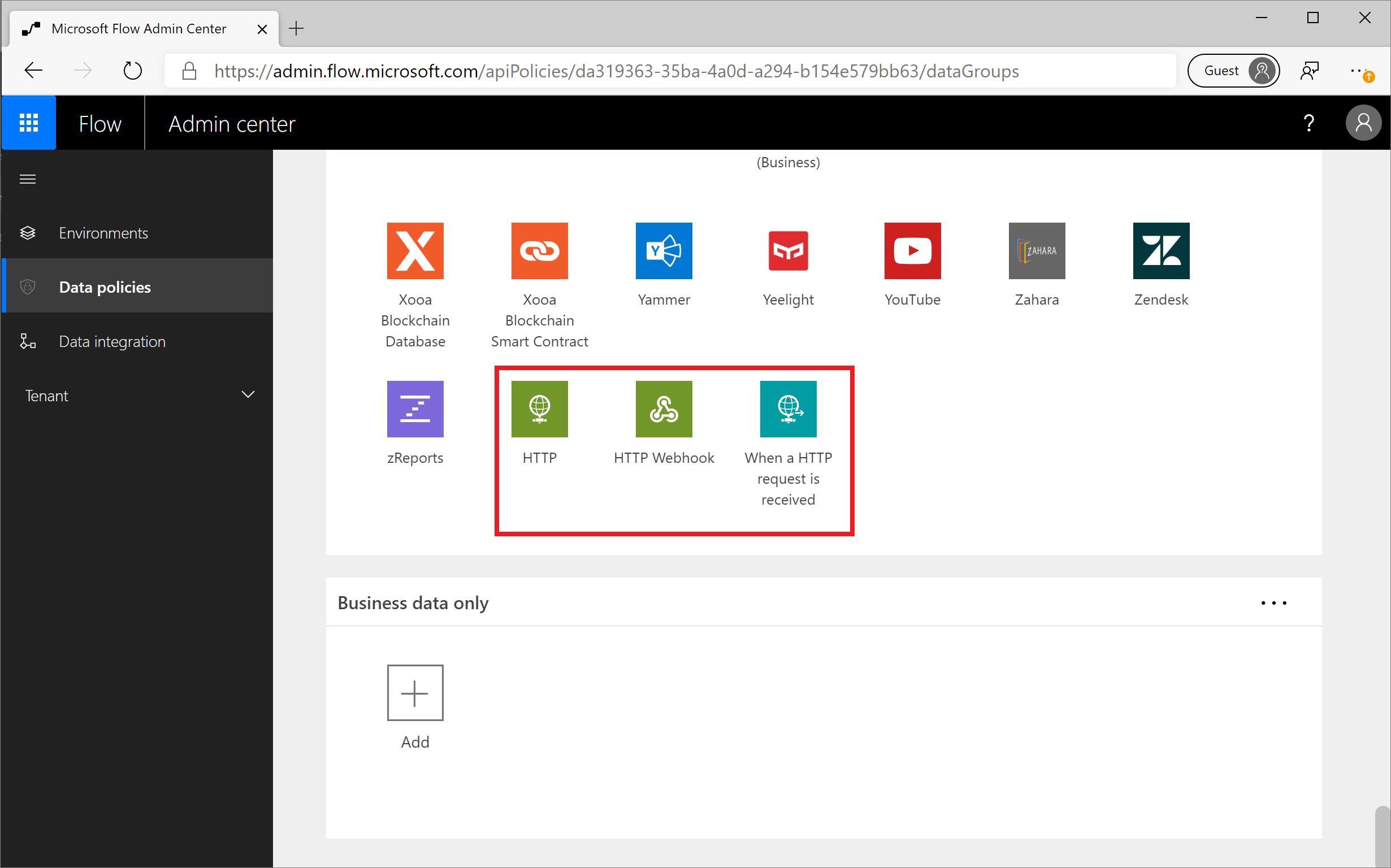Gerenciar conectores HTTP com uma política DLP
Gatilhos e ações HTTP são considerados integrados à Microsoft Power Platform e, por padrão, não aparecem como conectores no editor de política DLP. No entanto, devido às necessidades do cliente e aos comentários anteriores, é possível gerenciar os gatilhos e as ações mostrados na imagem a seguir.
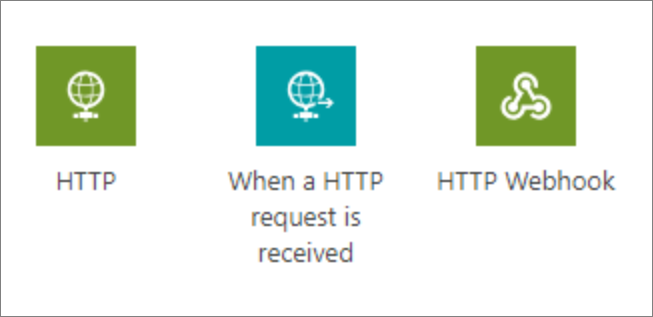
Esses gatilhos e ações podem ser gerenciados apenas em políticas DLP que tenham uma versão de esquema de 01-11-2018, que foi abordada no blog vinculado. Ao usarem uma nova versão de esquema, as organizações podem optar por implementar essas alterações. Caso contrário, é altamente provável que alguns fluxos sejam interrompidos, dependendo de como a organização deseja classificar os conectores, como corporativos ou não corporativos.
Por exemplo, se a ação HTTP não era gerenciada, estiver sendo usada com conectores do grupo de dados Comercial e for colocada no grupo Não comercial, todos os fluxos que estiverem usando essa configuração serão suspensos devido a violações de DLP.
Com a utilização dessa nova versão de esquema, é possível criar políticas DLP usando qualquer uma das seguintes tabelas:
Conector do Microsoft Power Platform Management
Cmdlets do PowerShell do Power Apps e do Power Automate
No entanto, usar o PowerShell é o caminho mais simples a seguir. Informações adicionais sobre cmdlets do PowerShell do PowerApps e do Power Automate podem ser encontradas em Suporte do PowerShell para o Power Apps.
Depois de instalar os módulos de pré-requisito do PowerShell, você pode executar a instrução a seguir, (New-AdminDlpPolicy -DisplayName "HTTP DLP Policy" -SchemaVersion 2018-11-01), o que criará uma nova política DLP que inclui suporte para HTTP quando você incluir um parâmetro -SchemaVersion de 01-11-2018. Após executar a instrução anterior, você será solicitado a entrar usando suas credenciais de administrador.
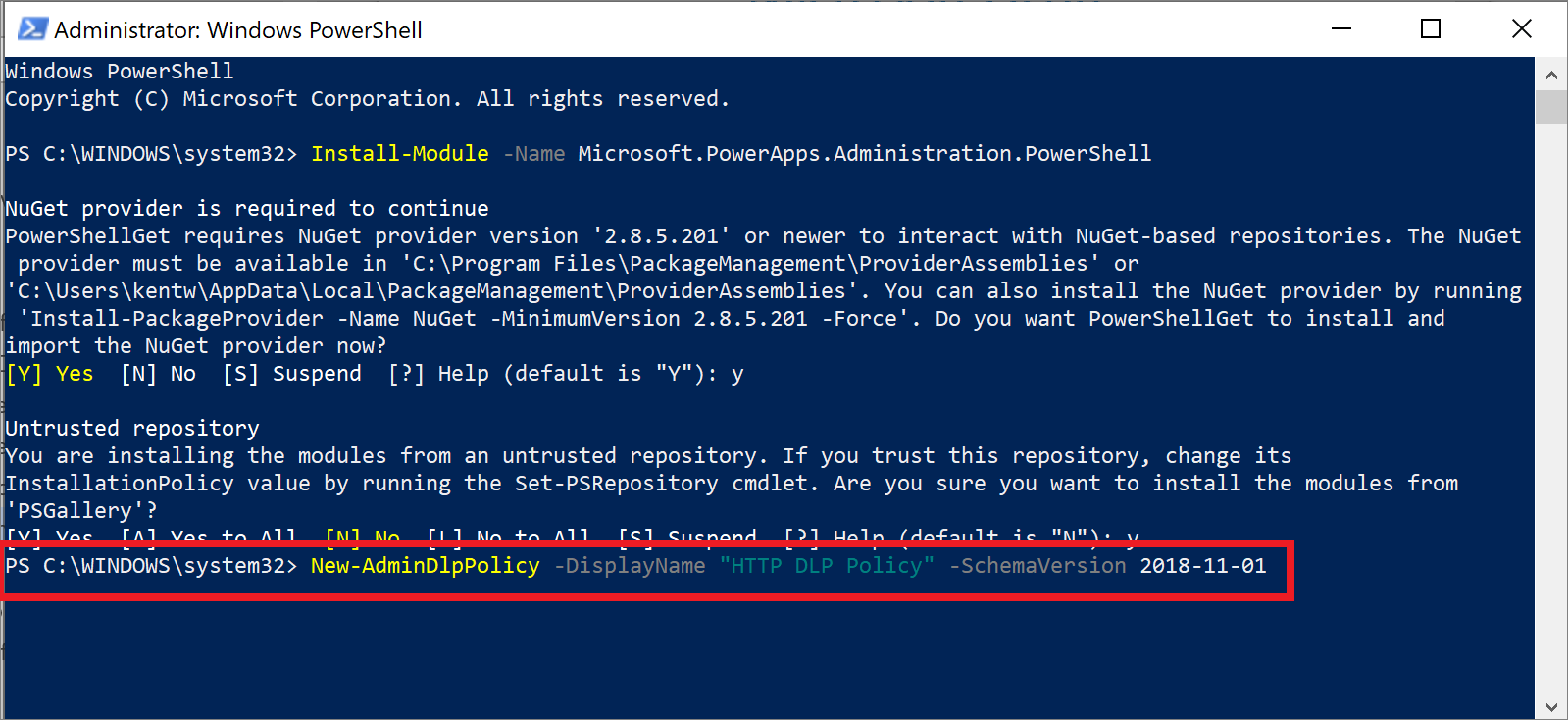
Depois de executar o comando, você receberá uma saída de status que inclui o PolicyName interno e outros atributos.
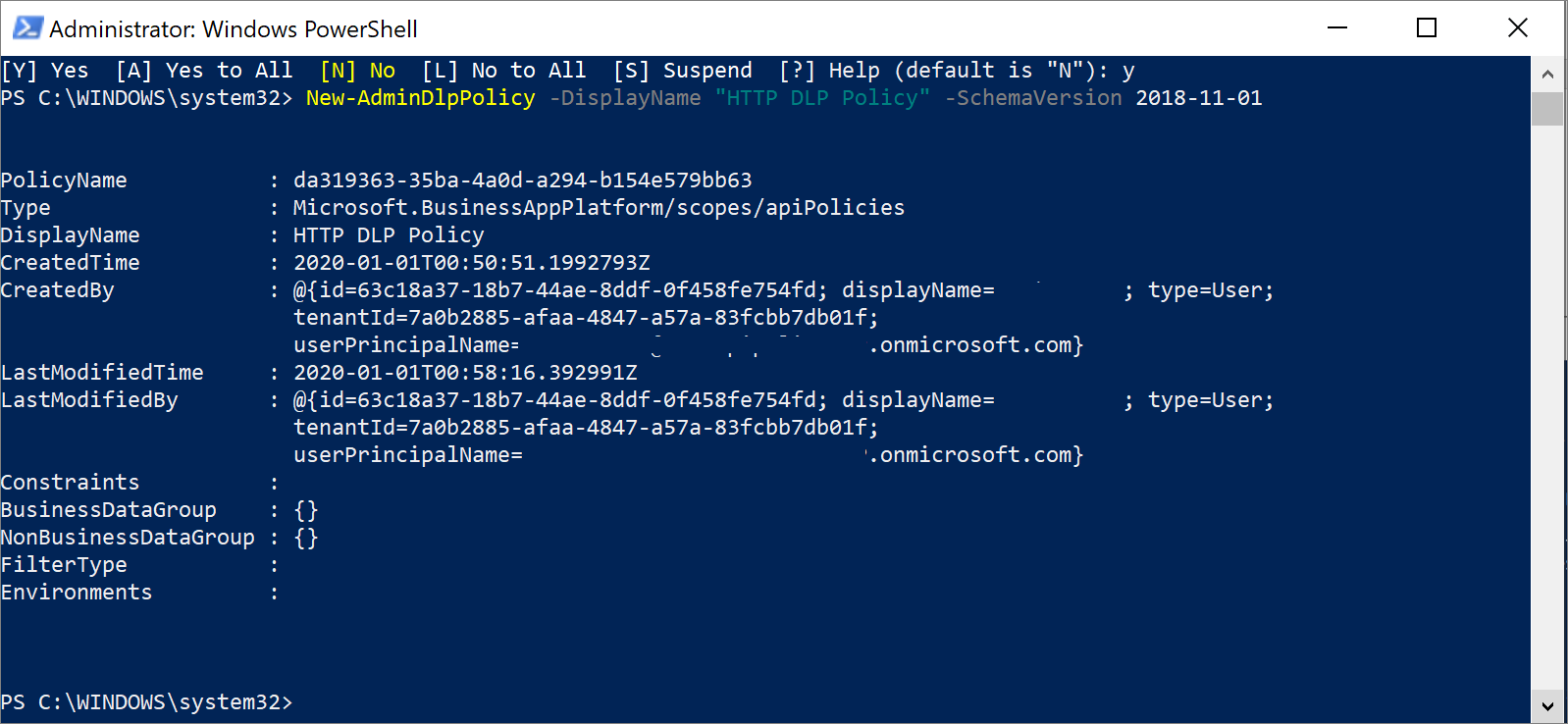
Se acessar o Centro de Administração do Power Automate, você descobrirá que a política de DLP foi criada.
Observação
Como não foi especificado um parâmetro de ambiente quando você criou essa política DLP, ela será aplicável a todo o locatário.
Depois de explorar essa política DLP, você constatará que seus gatilhos e ações HTTP estão incluídos no grupo de dados padrão, que nesse caso é Dados corporativos não permitidos. É possível gerenciar esses conectores como qualquer outro conector e adicioná-los ao grupo Somente dados de negócios.